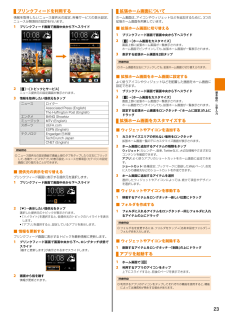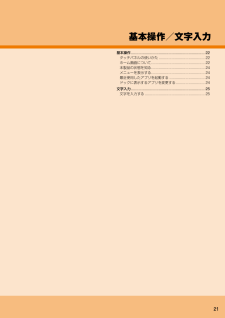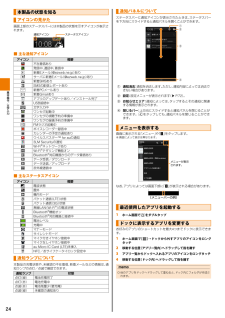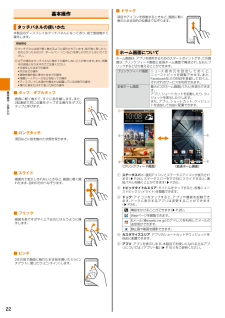Q&A
取扱説明書・マニュアル (文書検索対応分のみ)
"変更"1 件の検索結果
"変更"80 - 90 件目を表示
全般
質問者が納得大抵の方は、スマートフォンで写真を撮られる時にオート撮影を利用されるようです。オート撮影は「誰でも無難に撮影出来る」ことを目的に用意されている撮影モード。なので、何事も無ければ問題なく撮影出来るのですが、少し撮影の難しい条件下での撮影や、撮影の難しい被写体を撮る時はなかなか適切な調節をしてくれず、思ったような写真を撮れずに苦労させられることも多々あります。
そういう場合は、オート撮影では無く、ある程度は自分で設定を調整して撮影しましょう。
で、ご相談の内容としてはちょこまかと動き回るお子様をブレないよう...
4379日前view76
2目次ごあいさつ .....................................................................ii安全上のご注意 ............................................................. 1本製品をご利用いただくにあたって ................................ 1同梱品一覧 .................................................................... 1目次 ............................................................................. 2安全上のご注意 ............................................................. 5本書の表記方法について ..........................................................6免責事...
安全上のご注意6本書の表記方法について ■ 掲載されているキー表示について本書では、キーの図を次のように簡略化しています。 ■ 項目/アイコン/キーなどを選択する操作の表記方法について本書では、操作手順を以下のように表記しています。表記例 意味ホーム画面で[ ]→「141 」を入力→[ダイヤル]ホーム画面で「 」をタップし、続けて「 1」「4」「1」の順にタップして、最後に「ダイヤル」をタップします。ホーム画面で[ ]をダブルタップ→起動するアプリをタップホーム画面で「 」をダブルタップして最近使用したアプリを表示させ、起動するアプリを選び、タップします。※ タップとは、ディスプレイに表示されているキー、アイコンを指で軽く触れて選択する操作です。 ■ 掲載されているイラスト・画面表示について本書に記載されているイラストおよび画面は、実際の製品および画面とは異なる場合があります。また、画面の一部を省略している場合がありますので、あらかじめご了承ください。本書の表記では、画面上部のアイコン類などを省略しています。実際の画面 本書の表記例memo ◎本書では、本体カラー「ホワイトメタル」のお...
ツ ル/アプリケ シ ン56• 暗い場所での撮影では、ノイズが増え、ざらついた写真などになる可能性があります。• 不安定な場所に本製品を置いてセルフタイマー撮影を行うと、着信などでバイブレータが振動するなどして本製品が落下するおそれがあります。• カメラの切り替え、カメラの設定変更などの直後は、明るさや色合いなどが最適に表示されるまで時間がかかることがあります。• 電池残量が少ない場合、冬場の屋外での使用など極端に温度が低い場合は、カメラが使用できないことがあります。• お客様が本製品のカメラ機能を利用して公衆に著しく迷惑をかける不良行為などを行った場合、法律や条例/迷惑防止条例などに従って罰せられることがあります。• 他のアプリを起動中は、カメラを使用できない場合があります。カメラを起動する1þÿ�� ホーム画面で[ ]①②③⑨⑤④⑥⑦⑧① フラッシュボタン: タップして、フラッシュモードを切り替えます。:自動 :強制発光 :OFF② ファインダー:タップして、ピントをあわせる場所を設定します。③Zoe ボタン:タップして、通常モードと Zoe モードを切り替えます。④ メニューボタン: タップし...
基本操作/文字入力23ブリンクフィードを利用する情報を取得したいニュース提供元の設定、各種サービスの表示設定、ニュース分類項目の設定を行います。1þÿ�� ブリンクフィード画面で画面中央から下へスライド2þÿ�� [ ]→[トピックとサービス]ニュース提供元の設定画面が表示されます。3þÿ�� 情報を取得したい提供元をタップニュース ロイターAssociated Press (English)The Huffington Post (English)エンタメ BANG Showbizミュージック MTV (English)スポーツ UEFA.comESPN (English)テクノロジ Engadget 日本版TechCrunch JapanCNET (English)memo ◎ニュース提供元の設定画面で画面上部のタブをタップしたり左右にフリックして、各種サービスやアプリの表示設定、ニュース分類項目(カテゴリ)の設定画面に切り替えることができます。 ■ 提供元の表示を切り替えるブリンクフィード画面に表示する提供元を選択します。1þÿ�� ブリンクフィード画面で画面中央から下へスライド2þÿ�� [▼...
ご利用の準備17充電するお買い上げ時、内蔵電池は十分に充電されていません。必ず充電してからお使いください。memo ◎ご利用可能時間については、「主な仕様」(▶ P.101 )をご参照ください。指定の充電用機器(別売)を直接本体に接続して充電する共通 AC アダプタ 04(別売)を使って充電する方法を説明します。• 指定の充電用機器(別売)については、「周辺機器のご紹介」(▶ P.98 )をご参照ください。1þÿ�� 共通 AC アダプタ 04(別売)の microUSB プラグを差し込むmicroUSB プラグと外部接続端子の形状を確認し、まっすぐに差し込みます。共通 AC アダプタ 04 (別売)microUSBプラグ▲マークが下になっていることを確認• お使いの AC アダプタによりイラストと形状が異なることがあります。2þÿ�� 共通 AC アダプタ 04(別売)の電源プラグをコンセントに差し込む共通 AC アダプタ 04(別売)AC100V コンセント充電中は通知ランプが赤色に点灯し、充電中アイコン( )がステータスバーに表示されます。充電が完了すると、通知ランプが緑色に点灯し、フル充電ア...
21基本操作/文字入力基本操作 ..................................................................... 22タッチパネルの使いかた ........................................... 22ホーム画面について .................................................. 22本製品の状態を知る .................................................. 24メニューを表示する .................................................. 24最近使用したアプリを起動する ................................. 24ドックに表示するアプリを変更する ........................... 24文字入力 .....................................................................
基本操作/文字入力24本製品の状態を知るアイコンの見かた画面上部のステータスバーには本製品の状態を示すアイコンが表示されます。通知アイコン ステータスアイコン ■ 主な通知アイコンアイコン 概要不在着信あり発信中、通話中、着信中新着 Eメール( @ezweb.ne.jp )ありサーバに新着 Eメール( @ezweb.ne.jp )あり新着 SMS ありSMS の配信レポートあり新着 PC メールあり新着 Gmail ありアプリのアップデートあり/インストール完了USB 接続中文字入力中ワンセグ起動中ワンセグの視聴予約の準備中ワンセグの録画予約の準備中FM ラジオ起動中ボイスレコーダー録音中カレンダーの予定の通知ありウイルスバスター TM for au の通知3LM Security の通知Wi-Fi(R)ネットワークありWi-Fi(R)テザリング機能オンBluetooth(R)対応機器からのデータ着信ありデータ受信/ダウンロードデータ送信/アップロード赤外線通信中 ■ 主なステータスアイコンアイコン 概要電波状態圏外機内モードパケット通信( LTE )状態パケット通信( 3G )状態無線 LAN (Wi-...
ご利用の準備15背面カバーを取り外す/取り付ける背面カバーは、本製品専用のものを使用して正しく取り付けてください。memo ◎背面カバーを取り外す際は、無理な力を加えないでください。 ◎背面カバーを取り外す前に、外部接続端子からケーブル/コードを取り外してください。 ◎背面カバーのフチの取り扱いには十分ご注意ください。けがの原因となる場合があります。 ◎背面カバーを濡らさないでください。 ◎取り付け時に間違った取り付けかたをすると、背面カバーの破損の原因となります。 ◎本体および背面カバーの金属端子部分には触れないでください。けがや故障の原因となる場合があります。背面カバーを取り外す1þÿ�� 背面カバーのロックを解除する本体の側部にある背面カバー取り外しレバー(①)を矢印方向にスライドし、背面カバーの側部を浮かせます。①2þÿ�� 背面カバーを外す浮いた部分を持ち上げて取り外します。背面カバーを取り付ける1þÿ�� 背面カバーを取り付ける背面カバーの向きを確認して、ツメ( 3箇所)を本体の溝に合わせてから背面カバー全体をしっかりと押して取り付けます。2þÿ�� 背面カバーがロックされているか確認...
安全上のご注意12Bluetooth®/無線 LAN (Wi-Fi®)機能について• 本製品の Bluetooth(R)機能および無線 LAN (Wi-Fi(R))機能は日本国内の無線規格およびFCC 規格および EC 指令に準拠し、認定を取得しています。• 無線 LAN (Wi-Fi(R))や Bluetooth(R)機器が使用する 2.4GHz 帯は、さまざまな機器が運用されています。場合によっては他の機器の影響によって通信速度や通信距離が低下することや、通信が切断することがあります。• 電気製品・ AV ・OA 機器などの磁気を帯びているところや電磁波が発生しているところで使用しないでください。• 磁気や電気雑音の影響を受けると雑音が大きくなったり、通信ができなくなることがあります(特に電子レンジ使用時には影響を受けることがあります)。• テレビ、ラジオなどの近くで使用すると受信障害の原因となったり、テレビ画面が乱れることがあります。• 近くに複数の無線 LAN (Wi-Fi(R))アクセスポイントが存在し、同じチャンネルを使用していると、正しく検索できない場合があります。• 航空機内での使用はできませ...
基本操作/文字入力22基本操作タッチパネルの使いかた本製品のディスプレイはタッチパネルになっており、指で直接触れて操作します。memo ◎タッチパネルは指で軽く触れるように設計されています。指で強く押したり、先のとがったもの(爪/ボールペン/ピンなど)を押し付けたりしないでください。 ◎以下の場合はタッチパネルに触れても動作しないことがあります。また、誤動作の原因となりますのでご注意ください。• 手袋をしたままでの操作• 爪の先での操作• 異物を操作面に乗せたままでの操作• 保護シートやシールなどを貼っての操作• ディスプレイに水滴が付着または結露している状態での操作• 濡れた指または汗で湿った指での操作 ■ タップ/ダブルタップ画面に軽く触れて、すぐに指を離します。また、2回連続で同じ位置をタップする操作をダブルタップと呼びます。 ■ ロングタッチ項目などに指を触れた状態を保ちます。 ■ スライド画面内で表示しきれないときなど、画面に軽く触れたまま、目的の方向へなぞります。 ■ フリック画面を指ですばやく上下左右にはらうように操作します。 ■ ピンチ2本の指で画面に触れたまま指を開いたり(ピン...
- 1